微信无法打开页面怎么解决 电脑上微信可以用但无法浏览网页
更新时间:2023-11-07 13:03:51作者:xiaoliu
微信无法打开页面怎么解决,随着科技的进步,微信已经成为我们生活中不可或缺的一部分,有时候我们可能会遇到微信无法打开页面的问题,尤其是在电脑上使用微信时,无法浏览网页。这个问题可能会给我们的工作、学习和娱乐带来诸多困扰。面对这个问题,我们应该如何解决呢?本文将为您详细介绍解决微信无法打开页面的方法,希望能对您有所帮助。
具体步骤:
1.在电脑桌面上鼠标左键单击开始菜单,在菜单里找到控制面板进行打开;
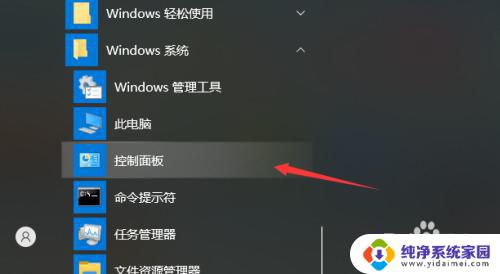
2.打开控制面板之后鼠标左键单击“查看网络状态和任务”选项;
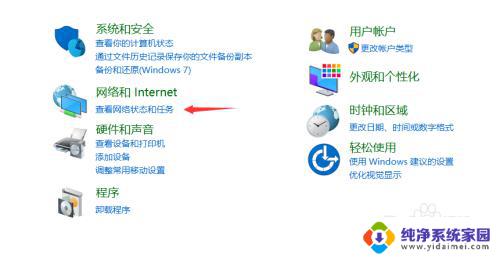
3.打开网路状态页面之后点击当前连接的网络,这里小编使用的是wifi连接。所以点击WLAN;
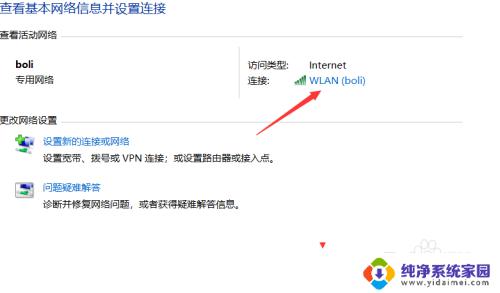
4.然后会打开WLAN状态页面,点击“属性按钮”;
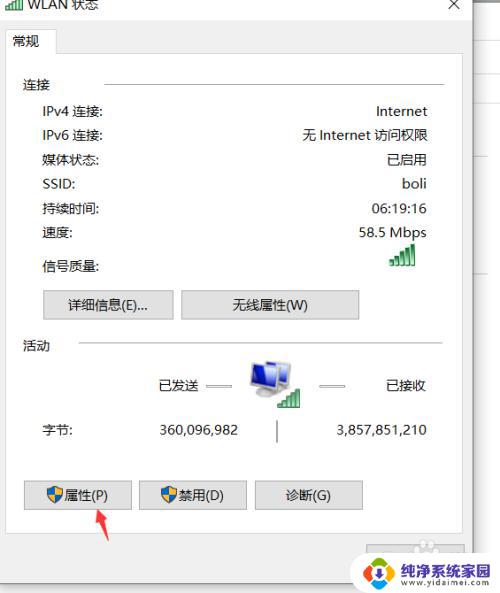
5.在属性页面里找到"internet ipv4 协议",再用鼠标左键单击“属性”按钮;
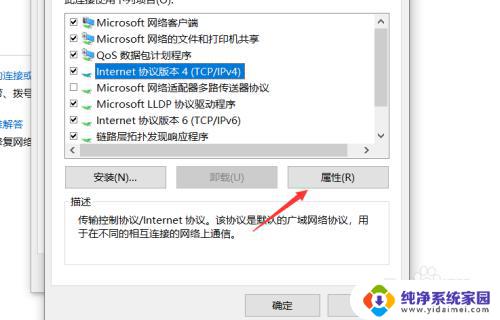
6.打开了”internet协议版本属性“页面,然后将DNS服务器地址进行修改;
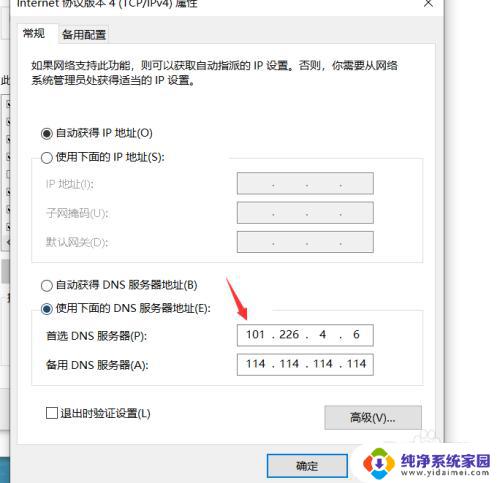
7.这里小编修改成国内的服务器地址,这个是看个人需求来进行修改。修改好了之后的点击“确定”按钮即可。
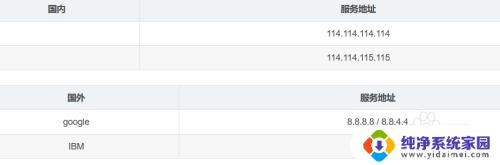
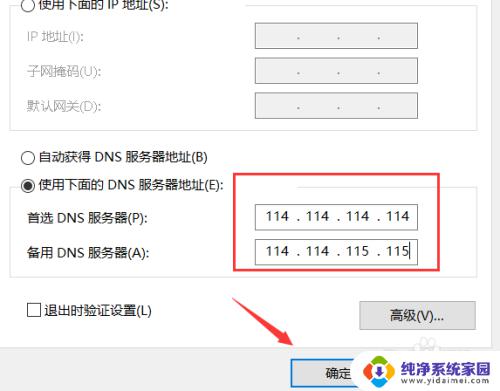
以上就是微信无法打开页面的解决方法,如果你遇到这种情况,可以根据以上步骤进行解决,这些步骤非常简单和快速。
微信无法打开页面怎么解决 电脑上微信可以用但无法浏览网页相关教程
- 电脑网络微信能上网页却不能上怎么办 电脑可以登录微信但无法浏览网页
- 电脑微信可用网页打不开怎么办 电脑可以使用微信但无法打开网页
- 微信能用网页打不开怎么回事 电脑上微信无法打开网页
- 电脑可以登录微信但是浏览器不能上网 电脑无法上网但可以登录微信、QQ
- 可以上微信不能上网页 电脑上微信可以但网页打不开怎么办
- 电脑可以上qq微信但打不开网页 电脑上QQ微信打不开怎么办
- 微信能登录网页打不开 如何解决电脑打不开网页但能上微信的问题
- 微信无法联网 微信无法联网手机可以上网怎么办
- 无法打开页面怎么解决 如何解决Edge浏览器无法打开网页的问题
- 能登qq不能浏览网页 电脑能登QQ但无法访问网页怎么办
- 笔记本开机按f1才能开机 电脑每次启动都要按F1怎么解决
- 电脑打印机怎么设置默认打印机 怎么在电脑上设置默认打印机
- windows取消pin登录 如何关闭Windows 10开机PIN码
- 刚刚删除的应用怎么恢复 安卓手机卸载应用后怎么恢复
- word用户名怎么改 Word用户名怎么改
- 电脑宽带错误651是怎么回事 宽带连接出现651错误怎么办